【実演動画付】<ITツール講座>Canva(デザイン画像作成)の登録方法

こんにちは、
田口恵一です。
今日のテーマは、
「Canva(デザイン画像作成)の登録方法」です。
インターネットビジネスをやる上で
画像を作成は必要です。
画像作成をすべて外注ですと
コストがかかります
さらに欲しいタイミングで
画像がもらえない場合もあります。
自分でデザイン画像が作れると
やれることが広がります!
時間・コストも改善できます。
さっそく、解説動画をご覧ください!
━━━━━━━━━━━━━━━━━━
Canva(デザイン画像作成)の登録方法の解説動画
↓↓↓
━━━━━━━━━━━━━━━━━━
です。
Canva(デザイン画像作成)の
メリットとしては
・無料
・操作方法が簡単
・データが自動保存
・データがクラウド保存(パソコン・スマホでも共通)
・テンプレートも用意されている
・商用利用ができる
Canva(デザイン画像作成)の使い方は、
・Facebook投稿などSNSに投稿する画像作成
・電子書籍の表紙作成
・Facebook広告の画像作成
・オプトページのデザイン画像作成
などなど
ウェブデザインであれば
画像を作成ができます。
PowerPointやkeynoteでも
デザイン画像の作成はできますが
全てを自分で準備しないといけません。
Canva(デザイン画像作成)が
使えこなせれば
情報を伝えたいときに
画像を作ることによって
情報をよりわかりやすく
伝えることができます。
━━━━━━━━━━━━━━━━━━
Canva(デザイン画像作成)の始め方
━━━━━━━━━━━━━━━━━━
1.canvaにアクセス
→ https://www.canva.com/ja_jp/
2.新規アカウントを作成
・Googleで登録
・Facebookで登録
・メールアドレスで登録
でアカウントを作成
3.デザインを作成
(1)テンプレートから作成
(2)カスタムサイズ(幅と高さを自由設定)
他にもありますがこの2つがおすすめす
canvaでできること
・画像にテキスト(canvaの素材)の追加
・画像に写真(canvaの素材)の追加
・画像に素材(canvaの素材)の追加
・画像に音楽(canvaの素材)の追加
・画像に動画(canvaの素材)の追加
・画像に背景(canvaの素材)の追加
・自分の素材のアップロード
などでデザイン画像を作っていきます
自分でデザイン画像を作れると
インターネットビジネスが広がます!
詳しくは、
━━━━━━━━━━━━━━━━━━
Canva(デザイン画像作成)の登録方法の解説動画
↓↓↓
━━━━━━━━━━━━━━━━━━
━━━━━━━━━━━━━━━
■私の提案
自分で画像を作ろう!
━━━━━━━━━━━━━━━
それでは、また!
田口恵一

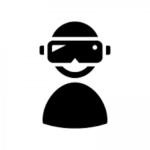








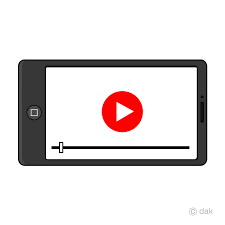



コメントを書く